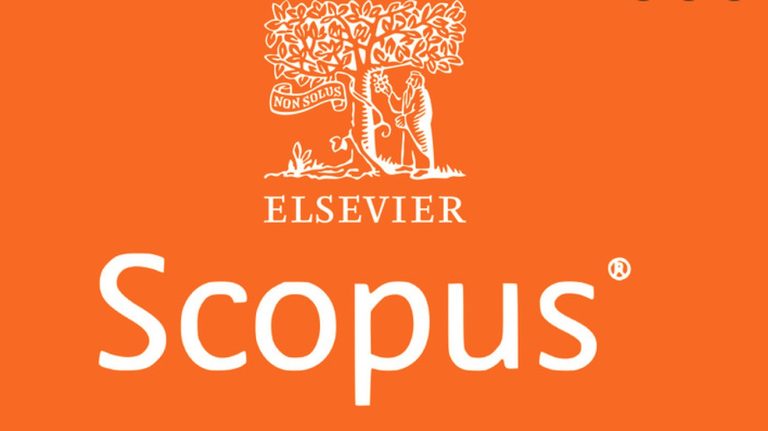Kita dapat menggunakan Excel sebagai database kecil, menyortir baris data secara alfabet atau urutan angka, dan memilah hanya data yang kita inginkan saja yang ditampilkan dalam sheet. Sorting ini akan berkerja dengan baik ketika kolom memiliki header, seperti Nama Negara, Jumlah Kendaraan, Konsumsi LPG, dan sebagainya.
Hal paling penting untuk diingat adalah jangan memilih sebuah kolom sebelum melakukan sorting. Itu akan menyortir kolom secara terpisah dari data yang tersisa, dan kemungkinan bukan itu yang kita inginkan. Ketika kita mengklik sebuah kolom, Excel cukup cerdas untuk mengetahui apa yang kita lakukan.
Ketika kita ingin menyelesaikan data terkait pemilahan (filtering), Excel memiliki fitur otomatis yang juga akurat.
Contoh: Sortir sebuah daftar data berdasarkan urutan jumlah kendaraan, konsumsi, dan jumlah refueling site untuk membuat pemeringkatan dalam urutan dari rendah ke tinggi atau sebaliknya. Lihat sheet ‘filter and sort’ dalam file Excel untuk latihan ini, sebagaimana ditunjukkan pada Gambar 1.
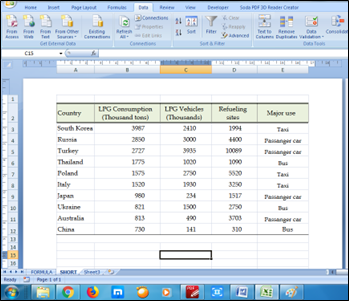
Gambar 1. Menu filter and sort
Pada tabel yang sudah kita buat, kita akan melakukan filtering terhadap negara-negara yang menggukan LPG secara mayoritas untuk kendaraan pribadi (passenger car). Caranya, blok semua cell dalam data yang kita buat ®klik data®filter, sebagaimana ditunjukkan pada Gambar 2.
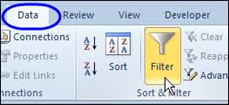
Gambar 2. Menu filter
Perhatikan, sekarang ada tanda pada setiap sisi kanan setiap header kolom, sebagaimana ditunjukkan pada Gambar 3. Klik tanda untuk melakukan filtering data berdasarkan kriteria atau subjek yang akan kita pilih.
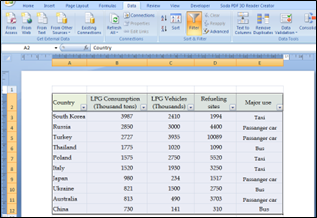
Gambar 3. Tambilan cell saat oparasi filtering diaktifkan
Dalam kasus ini, mari kita pilih daftar negara yang menggunakan LPG sebagai bahan bakar untuk passenger car, klik pada header “major use”. Pilih tanda centang hanya pada passanger car lalu tekan OK.
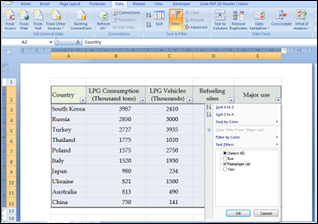
Gambar 4. Mengoperasikan filtering
Kemudaian, hasil filtering akan ditampilkan pada Gambar 5. Secara otomatis, Excel akan menampilkan hanya negara-negara yang menggunakan LPG untuk passenger car, sementara penggunaan untuk bus dan taxi akan disembunyikan.
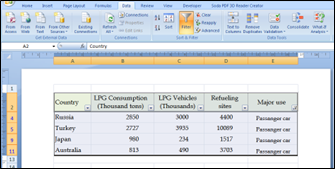
Gambar 5. Hasil filtering
Original source: Excel Untuk Mahasiswa Teknik Otomotif